Heim >Web-Frontend >uni-app >Einführung in die Schriftartenbibliothek, benutzerdefinierten Komponenten, Paketierung und Nachrichtenpraxis von uni-app
Einführung in die Schriftartenbibliothek, benutzerdefinierten Komponenten, Paketierung und Nachrichtenpraxis von uni-app
- coldplay.xixinach vorne
- 2021-01-25 09:55:523665Durchsuche

Empfohlen (kostenlos): Uni-App-Entwicklungs-Tutorial
Artikelverzeichnis
- Vorwort
- 1. Verwenden Sie die Iconfont-Schriftartenbibliothek
- 2. Benutzerdefinierte Komponenten und Nachrichten zwischen Komponenten Lieferung
- 3. Verpackung
- 4. Praktische Fälle - Nachrichtenliste und Details
- Zusammenfassung
Vorwort
In diesem Artikel werden hauptsächlich 4 Aspekte vorgestellt:
Verschönern Sie mithilfe der von iconfont in der Uni-App-Projektbibliothek bereitgestellten Symbolschriftart die Seite;
Benutzerdefinierte Komponenten implementieren und Attribute anpassen und Nachrichten zwischen übergeordneten und untergeordneten Komponenten implementieren können;
WeChat-Applet-Vorschau und echte Maschinentests, APP-Cloud-Paketierung und lokale Paketierung;
1. Iconfont-Schriftbibliothek verwenden
uni-app kann die voniconfont (https://www.iconfont.cn/) bereitgestellte Icon-Schriftart verwenden.
Der allgemeine Vorgang ist wie folgt: Wählen Sie zunächst das gewünschte Symbol entsprechend dem Schlüsselwort in iconfont aus und legen Sie es in den Warenkorb. Erstellen Sie dann ein Projekt, fügen Sie das zuvor ausgewählte Symbol zum Projekt hinzu und laden Sie die Schriftart wie folgt herunter : 
@font-face {font-family: "iconfont";
src: url('data:application/x-font-woff2;charset=utf-8;base64,d09GMgABAAAAAAQAAAsAAAAACHwAAAOxAAEAAAAAAAAAAAAAAAAAAAAAAAAAAAAAHEIGVgCCcAqFCIQiATYCJAMICwYABCAFhG0HLxtHBxHVmxnJPhbT7QzKF5SRijPBQ9X5vZ7poDv8ENdklpxkdYVYd9AnKb65+dU1KkK1Bcl58H95xgvs9NL89T/HTBeJ9Tz/SueUUZS0N8DxgAbUjdsVUYAcmN8CO4cgrXzxPgSgSaUY0bBxy444kQTLBCBGDhvSD2fLjJwgCZw6u7BXItZgw2ksNS4Bq/PfFx8pL5xgYDMJGtoObjSQum9VWGDODc+lZ4pAcpwT0A6BCRQDEkRH0d0as0wXY6IdtyRzulki4K0Kh1Px1f7jgQBhJ1C7EZssfk6SWPpU1QZ/XwJ+4C4Ix6Yy8Pt9flbI5OJoqZS7k14WEo7ABpdreRD7XEsHNzQvCmm9zKKXdXtGcFeM3doZrUO7hybsieuil52Nt286N1d5oWM9P20tKc4VxFnUWG2hlwsPEiPChd5KyXHtuLCjCz2poxWKnR7aENdlQzBmWnDj9OVpxoruqC1BWBmtjZ5jm2u5e86OLYnTQ9u7dkno2L1Lp+YhvSy6OEfljsnv3KVjp+DyuArNkjUbYl+0WaweuZqrs2qpxg9tpi85x11WrdUZtULtUZW+VEhpYa5vdRF3ppuLva/hyfRwrVdK78RMFSoTUYjBSL+5/oBrdQt1Zu7SNY90c+clx7izqo06PXbl2NNATG2J8jCEp7dX8Hl7pfZek6FYQyI8O+PYz/tJ92fXCWQHfhR41xfHzQ7Mzwn8zKsuKEiY65vf1F7ZO78wqknZQJbZd2ByvqxYf0HDtm0D2V//thETtfp47PUa7yP/1PVOKKzZZ2b61RrTr9WI9PVMyJpZEGHYK14tvzSxx5N60jXMnT/VpczY9NzlMa6sbyNwNDKpC0DYMp+Zjf/+v2FfcutBfXw1vzldEoBH2aOOYDBsSZZ5wfkleQT82ZKFPdKVBRZD2hIxb3AX/5fYpNFAGPZH8mSrNwZqp8CpSxAMHKSAiZNspMQWgw0XFcGOkzqgKaLJYRdRjMdESAUUshBA4OcAGHi5ACZ+LiMl9jHYiOUz2PELEzRHZxF1potcsfoGit4w0fCndZSLI5v5ovaG+X302pTltBe0rDGqQurmOlzQIzaUz1ybMbHKSS08huMQyiobRguLWW5iZOmLwiin8zRAAT0GmCAG/hArI8IFp4MN3/v5G2DmzUGPTnR1BF8ApbCOTlQE0gJkp74Wdb2WyYUPMzWGwbyIUYQTokUnOMK0QGR51gYYMQLLhmSmIVI/XqoO59een+4QoAkMhginmNj6i+zFOQAAAA==') format('woff2');}.iconfont {
font-family: "iconfont" !important;
font-size: 16px;
font-style: normal;
-webkit-font-smoothing: antialiased;
-moz-osx-font-smoothing: grayscale;}.iconbooks:before {
content: "\e709";}Zu diesem Zeitpunkt importieren Sie den CSS-Stil global in App.vue wie folgt:
<script>
export default {
onLaunch: function() {
console.log('App Launch')
},
onShow: function() {
console.log('App Show')
},
onHide: function() {
console.log('App Hide')
}
}
global.isLogin = function() {
try {
var suid = uni.getStorageSync('suid');
var srand = uni.getStorageSync('srand');
} catch (e) {
//TODO handle the exception
}
if (suid == '' || srand == '') {
return false;
} else {
return [suid, srand];
}
}</script><style>
/* 引入自定义图标库 */
@import url('/static/font/iconfont.css');
/*每个页面公共css */
.red {
color: #ff0000;
}</style> Hinweis: Wenn Sie @import zum Importieren externer Stildateien verwenden, müssen Sie diese einfügen fügen Sie sie an der
Vorderseite des Stilmoduls@import导入外部样式文件时,需要将其放于style模块的最前面,且最后要加分号,否则会导入失败。
index.vue中使用字体样式如下:
<template>
<view>
<view>
书籍 </view>
</view></template><script>
export default {
data() {
return {
}
},
onLoad() {
},
onShow() {
},
onHide() {
},
methods: {
}
}</script><style></style>
显示:
显然,在小程序和APP中均正常显示。
二、自定义组件和组件间的消息传递
组件为uni-app的开发提供了很多方便,加速了开发。
组件也可以复用和自定义,具有很大的灵活性。
自定义组件前,需要在项目目录中创建components目录,右键components目录选择新建组件,在创建组件时可以选择模板,也可以点击右上角自定义模板,在弹出的目录中创建模板名.txt,里边写入模板内容即可,例如创建带有属性的模板.txt如下:
<template>
<view>
...... </view></template><script>
export default {
name: "组件名称",
//属性
props: {
属性名称: {
type: String, //属性类型
value: "值"
},
......
},
//组件生命周期
created: function(e) {
},
methods: {
函数名称: function(obj) {
},
}
}</script><style>
**组件样式**</style>
创建组件时,选择自定义的模板,名为myinput.vue,修改如下:
<template>
<view>
<input>
<button>提交</button>
</view></template><script>
export default {
name: "myinput",
//属性
// props: {
// 属性名称: {
// type: String, //属性类型
// value: "值"
// },
// ......
// },
//组件生命周期
created: function(e) {
},
methods: {},
}</script><style>
.myinput {
padding: 20px;
background: #76F32B;
}</style>
在需要使用自定义组件的页面中,先导入自定义组件,如下:
import myinput from '../../components/myinput.vue';
再在当前页面注册该组件,如下:
components: {
myinput
}
最后使用即可,如index.vue如下:
<template>
<view>
<myinput>姓名</myinput>
</view></template><script>
import myinput from '../../components/myinput.vue';
export default {
data() {
return {
}
},
onLoad() {
},
onShow() {
},
onHide() {
},
methods: {
},
components: {
myinput }
}</script><style></style>
显示:
显然,实现了微信小程序端和APP端使用自定义组件。
还可以定义props属性,可以给组件动态设置属性,如下:
<template>
<view>
<input>
<button>提交</button>
</view></template><script>
export default {
name: "myinput",
//属性
props: {
placeholder: {
type: String, //属性类型
value: "Please input your ..."
}
},
//组件生命周期
created: function(e) {
},
methods: {
submit: function() {
console.log('submit successfully')
}
},
}</script><style>
.myinput {
padding: 20px;
background: #76F32B;
}</style>
将属性定义在props对象中,同时在使用该组件时,给属性传值,index.vue如下:
<template>
<view>
<myinput>姓名</myinput>
<myinput>年龄</myinput>
</view></template><script>
import myinput from '../../components/myinput.vue';
export default {
data() {
return {
}
},
onLoad() {
},
onShow() {
},
onHide() {
},
methods: {
},
components: {
myinput }
}</script><style></style>
显示:
实现了多端的属性定义。
还可以实现组件点击触发改变父级元素的事件或方法,即激活父级组件,例如myinput组件激活index.vue中的元素、触发事件,需要使用$emit,用来模拟执行事件,第一个参数是事件,其余参数是事件的参数;同时在父级组件中使用该组件时,通过v-on ein und
hinzu, andernfalls schlägt der Import fehl. Der in
index.vue verwendete Schriftstil ist wie folgt:
<template>
<view>
<input>
<button>提交</button>
</view></template><script>
export default {
name: "myinput",
//属性
props: {
placeholder: {
type: String, //属性类型
value: "Please input your ..."
}
},
//组件生命周期
created: function(e) {
},
methods: {
submit: function() {
this.$emit('change_parent', 'hi...');
console.log('submit successfully')
}
},
}</script><style>
.myinput {
padding: 20px;
background: #76F32B;
}</style>
Anzeige: 

2. Benutzerdefinierte Komponenten und Nachrichtenübermittlung zwischen Komponenten Komponenten bieten viel Komfort für die Entwicklung von Uni-Apps und beschleunigen die Entwicklung. Komponenten können auch wiederverwendet und angepasst werden, was eine große Flexibilität bietet.
Bevor Sie Komponenten anpassen, müssen Sie das Verzeichnis components im Projektverzeichnis erstellen. Klicken Sie mit der rechten Maustaste auf das Komponentenverzeichnis und wählen Sie „Neue Komponente“ aus, oder klicken Sie auf Passen Sie Vorlage an in der oberen rechten Ecke an. Erstellen Sie template name.txt im Popup-Verzeichnis und schreiben Sie den Vorlageninhalt hinein. Erstellen Sie beispielsweise template with attributes.txt wie folgt:
<template>
<view>
<text>{{info}}</text>
<myinput>姓名</myinput>
<myinput>年龄</myinput>
</view></template><script>
import myinput from '../../components/myinput.vue';
export default {
data() {
return {
info: 'hello'
}
},
onLoad() {
},
onShow() {
},
onHide() {
},
methods: {
change_parent: function(text){
this.info = text }
},
components: {
myinput }
}</script><style></style>🎜Wählen Sie beim Erstellen einer Komponente eine benutzerdefinierte Vorlage mit dem Namen myinput.vue aus und ändern Sie sie wie folgt: 🎜<template>
<view>
<navigator>
<image></image>
<view>news...</view>
</navigator>
</view></template><script>
export default {
data() {
return {
}
},
onLoad() {
},
onShow() {
},
onHide() {
},
methods: {
},
}</script><style>
view{
width: 100%;
}
.news-list{
display: flex;
width: 94%;
padding: 10upx 3%;
flex-wrap: nowrap;
}
.news-list image{
width: 200upx;
margin-right: 12upx;
flex-shrink: 0;
}
.news-title{
width: 100%;
height: auto;
background: #900;
}</style>🎜 Auf der Seite, auf der Sie die benutzerdefinierte Komponente verwenden müssen, 🎜importieren Sie zunächst die benutzerdefinierte Komponente🎜 wie folgt : 🎜<template>
<view>
info... </view></template><script>
export default {
data() {
return {
}
},
methods: {
}
}</script><style></style>🎜 Registrieren Sie dann die Komponente auf der aktuellen Seite🎜🎜 wie folgt: 🎜<template>
<view>
<navigator>
<image></image>
<view>{{item.title}}</view>
</navigator>
</view></template><script>
var _self;
export default {
data() {
return {
news: []
}
},
onLoad() {
_self = this;
this.getNews()
},
onShow() {
},
onHide() {
},
methods: {
getNews: function(){
uni.request({
url: 'https://api.jisuapi.com/news/get?channel=头条&start=100&num=20&appkey=66487d31a1xxxxxx',
success:function(res){
console.log(res)
_self.news = res.data.result.list }
})
}
},
}</script><style>
view{
width: 100%;
}
.news-list{
display: flex;
width: 94%;
padding: 10upx 3%;
flex-wrap: nowrap;
margin: 12upx 0;
}
.news-list image{
width: 200upx;
margin-right: 12upx;
flex-shrink: 0;
}
.news-title{
width: 100%;
height: auto;
background: #F0AD4E;
font-size: 28upx;
}</style>🎜Verwenden Sie sie zuletzt, z. B. index.vue wie folgt: 🎜<template>
<view>
info... </view></template><script>
export default {
data() {
return {
}
},
onLoad:function(e){
console.log(e);
},
methods: {
}
}</script><style></style>🎜Anzeige: 🎜 🎜🎜Offensichtlich ist die Verwendung benutzerdefinierter Komponenten im WeChat-Applet und in der APP implementiert. 🎜🎜Sie können auch das Attribut
🎜🎜Offensichtlich ist die Verwendung benutzerdefinierter Komponenten im WeChat-Applet und in der APP implementiert. 🎜🎜Sie können auch das Attribut props definieren, mit dem Attribute für die Komponente dynamisch festgelegt werden können 🎜 wie folgt: 🎜<template>
<view>
<web-view></web-view>
</view></template><script>
var _self;
export default {
data() {
return {
link: ""
}
},
onLoad:function(e){
_self = this;
console.log(e);
_self.link = e.link;
},
methods: {
}
}</script><style></style>🎜 Definieren Sie das Attribut im Props-Objekt und übergeben Sie bei Verwendung der Komponente den Wert Für das Attribut lautet der Index .vue wie folgt: 🎜rrreee🎜Anzeige: 🎜 🎜🎜 Implementiert die Definition von Multi-Terminal-Attributen. 🎜🎜Sie können auch Ereignisse oder Methoden implementieren, die das übergeordnete Element ändern, indem Sie auf die übergeordnete Komponente klicken. Beispielsweise aktiviert die myinput-Komponente Elemente in index.vue und löst Ereignisse aus >$emit. Zur 🎜Simulation eines Ausführungsereignisses🎜 ist der erste Parameter das Ereignis, und die übrigen Parameter sind gleichzeitig die Parameter des Ereignisses, wenn diese Komponente in der übergeordneten Komponente verwendet wird Die übergeordnete Komponente ermöglicht über
🎜🎜 Implementiert die Definition von Multi-Terminal-Attributen. 🎜🎜Sie können auch Ereignisse oder Methoden implementieren, die das übergeordnete Element ändern, indem Sie auf die übergeordnete Komponente klicken. Beispielsweise aktiviert die myinput-Komponente Elemente in index.vue und löst Ereignisse aus >$emit. Zur 🎜Simulation eines Ausführungsereignisses🎜 ist der erste Parameter das Ereignis, und die übrigen Parameter sind gleichzeitig die Parameter des Ereignisses, wenn diese Komponente in der übergeordneten Komponente verwendet wird Die übergeordnete Komponente ermöglicht über v-on-Ereignisse die Kommunikation zwischen Komponenten. 🎜🎜 lautet wie folgt: 🎜rrreee🎜index.vue lautet wie folgt: 🎜rrreee🎜 zeigt an: 🎜🎜🎜🎜 Es ist ersichtlich, dass Kommunikation und Ereigniszustellung implementiert sind und die untergeordnete Komponente das Ereignis der übergeordneten Komponente erfolgreich aufruft. 🎜🎜Gleichzeitig können wir auch das GraceUI-Framework verwenden, dessen vollständiger Name 🎜Grace User Interface🎜 ist. Es ist ein super 🎜Front-End-Framework🎜, das auf Uni-Apps und kleinen Programmen basiert. Die offizielle Website-Adresse lautet http ://www.graceui.com/, bereitgestellt mit einer 🎜reicheren🎜 Komponenten-, Layout- und Schnittstellenbibliothek, kann ein Codesatz über Uni-App an mehrere Terminals freigegeben werden, was die Entwicklungsgeschwindigkeit erheblich verbessert und auch als verwendet werden kann eine benutzerdefinierte Komponente für die Sekundärentwicklung. 🎜🎜🎜3. Packen🎜🎜对于小程序来说,可以申请测试号,方便开发者开发和体验小程序的各种能力,并使用此帐号在开发者工具创建项目进行开发测试,以及真机预览体验。
只需访问https://developers.weixin.qq.com/sandbox,并扫码登录后,即可查看到已为自己分配好的测试帐号信息,就可以使用提供的测试号的AppID和AppSecret进行开发和测试,还可以在PC端或手机端进行真机预览和调试。
如下:
显然,实现了在真机预览小程序。
对于APP来说,需要打包,有云打包和本地打包两种方式可以选择,其中云打包的特点是DCloud官方配置好了原生的打包环境,可以把HTML等文件编译为原生安装包,通过菜单栏中的发行->原生App-云打包,打开App云端打包对话框,选择所需选项并提交,以Android打包为例,如下: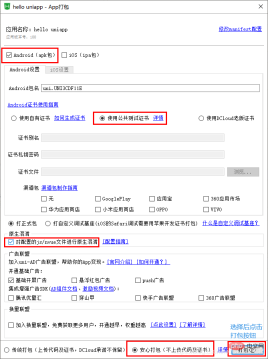
选择之后,直接点击打包按钮等待获取公共测试证书、并成功打包即可。
四、实战案例–新闻列表和详情
uni-app实战实现新闻列表和详情,包括API交互、网络请求、列表循环和页面参数传递等。
其中,新闻API可以使用聚合数据https://www.juhe.cn/、极速数据https://www.jisuapi.com/等API平台提供的新闻数据接口,每天都会有免费请求次数,足够进行学习和测试,只需要注册、认证获取到相应apikey并进行替换即可。
先搭建列表页轮廓,index.vue如下:
<template>
<view>
<navigator>
<image></image>
<view>news...</view>
</navigator>
</view></template><script>
export default {
data() {
return {
}
},
onLoad() {
},
onShow() {
},
onHide() {
},
methods: {
},
}</script><style>
view{
width: 100%;
}
.news-list{
display: flex;
width: 94%;
padding: 10upx 3%;
flex-wrap: nowrap;
}
.news-list image{
width: 200upx;
margin-right: 12upx;
flex-shrink: 0;
}
.news-title{
width: 100%;
height: auto;
background: #900;
}</style>
其中,通过flex和其他布局样式来实现列表。
pages下新建info目录,下新建info.vue用于展示新闻详情,如下:
<template>
<view>
info... </view></template><script>
export default {
data() {
return {
}
},
methods: {
}
}</script><style></style>
显示:
可以看到,实现了新闻图片和标题的布局展示。
现在进一步实现从接口获取数据,将新闻详情链接通过参数传递从新闻列表页传到新闻详情页,如下:
<template>
<view>
<navigator>
<image></image>
<view>{{item.title}}</view>
</navigator>
</view></template><script>
var _self;
export default {
data() {
return {
news: []
}
},
onLoad() {
_self = this;
this.getNews()
},
onShow() {
},
onHide() {
},
methods: {
getNews: function(){
uni.request({
url: 'https://api.jisuapi.com/news/get?channel=头条&start=100&num=20&appkey=66487d31a1xxxxxx',
success:function(res){
console.log(res)
_self.news = res.data.result.list }
})
}
},
}</script><style>
view{
width: 100%;
}
.news-list{
display: flex;
width: 94%;
padding: 10upx 3%;
flex-wrap: nowrap;
margin: 12upx 0;
}
.news-list image{
width: 200upx;
margin-right: 12upx;
flex-shrink: 0;
}
.news-title{
width: 100%;
height: auto;
background: #F0AD4E;
font-size: 28upx;
}</style>
info.vue如下:
<template>
<view>
info... </view></template><script>
export default {
data() {
return {
}
},
onLoad:function(e){
console.log(e);
},
methods: {
}
}</script><style></style>
演示如下:
显然,可以看到新闻列表,包括图片和标题,点击会将新闻链接传递给info页面。
此时再实现在info页面展示新闻详情,info.vue完善如下:
<template>
<view>
<web-view></web-view>
</view></template><script>
var _self;
export default {
data() {
return {
link: ""
}
},
onLoad:function(e){
_self = this;
console.log(e);
_self.link = e.link;
},
methods: {
}
}</script><style></style>
显示:
显然,现在进入info页面已经可以查看新闻详情。
总结
uni-app开发可以借助外部的资源和工具,比如iconfont提供的图标字体;组件加速了uni-app的开发,自定义组件提供了更大的灵活性,还可以实现组件间的通信;打包对于小程序和APP有所不同;新闻列表和详情页考察uni-app的样式设计、页面参数传递和第三方API的使用。
更多相关学习敬请关注uni-app教程栏目!
Das obige ist der detaillierte Inhalt vonEinführung in die Schriftartenbibliothek, benutzerdefinierten Komponenten, Paketierung und Nachrichtenpraxis von uni-app. Für weitere Informationen folgen Sie bitte anderen verwandten Artikeln auf der PHP chinesischen Website!
In Verbindung stehende Artikel
Mehr sehen- Erklären Sie die Einführung, Bereitstellung und Verzeichnisstruktur von Uni-App
- uni-app erklärt Seitenstile, Konfigurationsdateien und Lebenszyklus
- Einführungs-Tutorial zur Uni-App zur Beherrschung der grundlegenden Verwendung von Komponenten
- Einführungs-Tutorial zur Uni-App: Erweiterte Anwendung der Schnittstelle
- Einführungs-Tutorial zur Uni-App – Anmeldung und Freigabe durch Dritte

